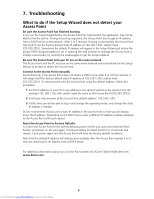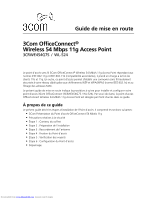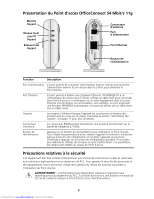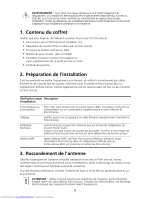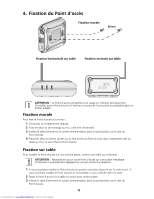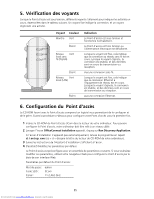3Com 3CRWE454G75 Quick Start Guide - Page 13
Vérification des voyants, Configuration du, Point d'accès
 |
UPC - 662705506654
View all 3Com 3CRWE454G75 manuals
Add to My Manuals
Save this manual to your list of manuals |
Page 13 highlights
5. Vérification des voyants Lorsque le Point d'accès est sous tension, différents voyants s'allument pour indiquer les activités en cours, répertoriées dans le tableau suivant. Un voyant fixe indique la connexion, et un voyant clignotant une activité. Marche WLAN LAN Voyant Couleur Marche Vert Éteint Réseau Vert local sans fil (WLAN) Éteint Réseau Vert local (LAN) Éteint Indication Le Point d'accès est sous tension et fonctionne normalement. Le Point d'accès est hors tension ou l'alimentation électrique est défaillante. Lorsque le voyant est fixe, cela indique que la connexion au réseau sans fil est en cours. Lorsque le voyant clignote, la connexion est établie, et des données sont en cours de transmission ou réception. Aucune connexion sans fil. Lorsque le voyant est fixe, cela indique que la connexion Ethernet à l'équipement de réseau est en cours. Lorsque le voyant clignote, la connexion est établie, et des données sont en cours de transmission ou réception. Aucune connexion Ethernet. 6. Configuration du Point d'accès Le CD-ROM fourni avec le Point d'accès comprend un logiciel vous permettant de le configurer et de le gérer. Suivez la procédure ci-dessous pour configurer votre Point d'accès pour la première fois : 1 Insérez le CD-ROM du Point d'accès 3Com dans le lecteur de votre ordinateur. Pour pouvoir configurer le Point d'accès, votre ordinateur doit être relié à un réseau câblé. 2 Lorsque l''écran OfficeConnect Installation apparaît, cliquez sur Run Discovery Application. Si l'écran d'installation n'apparaît pas automatiquement, lancez le programme en tapant d:\setup.exe (où « d » désigne la lettre du lecteur de CD-ROM de votre ordinateur). 3 Suivez les instructions de l'Assistant d'installation s'affichant à l'écran. 4 (Facultatif) Modifiez les paramètres par défaut. Le Point d'accès est préconfiguré avec un ensemble de paramètres courants. Si vous souhaitez modifier ces paramètres, utilisez votre navigateur Web pour configurer le Point d'accès par le biais de son interface Web. Paramètres par défaut du Point d'accès : Mot de passe : admin Code SSID : 3Com Canal : 11-2,462 GHz 11 Downloaded from www.Manualslib.com manuals search engine